Dropbox je vynikající cloudové úložiště a služba hostování souborů to vám může pomoci uvolnit spoustu úložného prostoru na tvém počítači. Své soubory můžete nahrát do cloudu a poté na nich pracovat s celým svým týmem. Někdy možná budete muset stáhnout některé z těchto souborů do počítače. Možnost stažení však nemusí být vždy k dispozici. Pokračujte v čtení této příručky, abyste zjistili, co můžete dělat, pokud se možnost stahování v Dropboxu nezobrazuje.
Jak opravit chybějící možnost stahování v Dropboxu
Zkontrolujte velikost souboru
Pokud se pokoušíte stáhnout opravdu velký soubor, zkontrolujte velikost složky a ujistěte se, že je menší než 20 GB. Dropbox bude stahovat pouze soubory do 20 GB, které obsahují méně než 10 000 souborů. Chcete-li obejít toto omezení, použijte menší dávky souborů.
Otevřete soubor
Normálně, když kliknete Více možností (elipsa), Stažení možnost by měla být první na seznamu.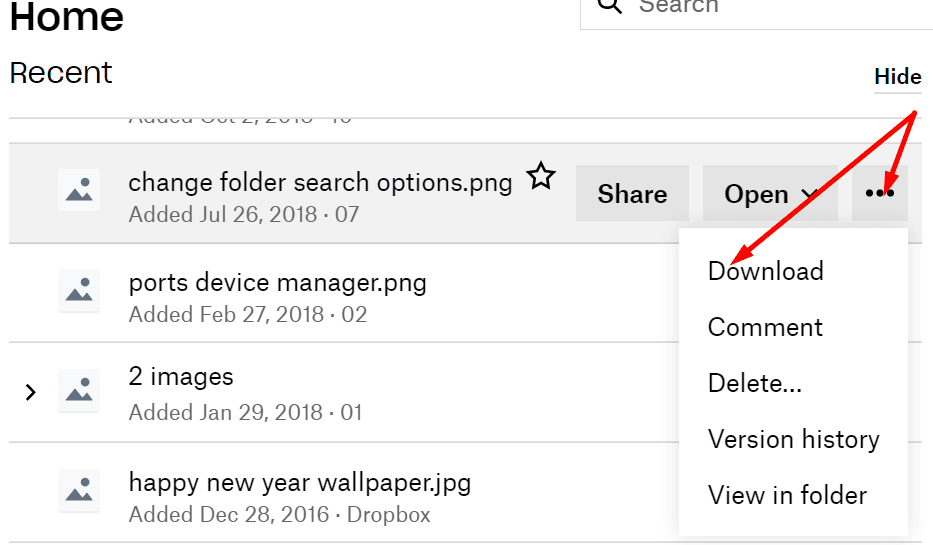
Pokud však váš počítač synchronizuje soubory lokálně, Stažení tlačítko je často nahrazeno Otevřeno
knoflík. Je to proto, že soubor již existuje lokálně na vašem počítači. Místo toho můžete použít Otevřeno tlačítko pro místní otevření souboru. Všechny změny, které provedete po otevření souboru, se automaticky synchronizují s Dropboxem.
Přejděte na soubor, který chcete otevřít, a vyberte soubor Otevřeno volba. Vyberte aplikaci, ve které chcete soubor otevřít, a poté můžete použít Uložit jako možnost stažení nové kopie souboru do vašeho počítače. Ručně vyberte cílovou složku a zkontrolujte, zda váš počítač úspěšně stáhl soubor.
Zkontrolujte svůj prohlížeč
Zkontrolujte, zda můžete problémový soubor stáhnout pomocí anonymní režim nebo režim soukromého prohlížení. Možná určité cookies popř rozšíření prohlížeče vám brání ve stahování souborů z Dropboxu.
Alternativně, použít jiný prohlížeč než váš výchozí prohlížeč. Možná je váš aktuální prohlížeč ovlivněn některými dočasnými závadami blokujícími stahování souborů. Nezapomeňte zkontrolovat aktualizace a ujistěte se, že používáte nejnovější dostupnou verzi prohlížeče, bez ohledu na prohlížeč, který používáte.
Kromě toho může pomoci také vymazání mezipaměti prohlížeče. Další informace o krocích, které je třeba dodržet, viz Jak vymazat mezipaměť v prohlížeči Google Chrome.
Závěr
Pokud nemůžete stahovat soubory z Dropboxu, ujistěte se, že složka pro stahování je menší než 20 GB a obsahuje méně než 10 000 souborů. Případně použijte Otevřeno a otevřete soubor pomocí programu třetí strany. Poté můžete použít Uložit jako a ručně vyberte cílovou složku na vašem zařízení. Podařilo se vám vyřešit tento problém se stahováním? Pokud jste našli jiná řešení, jak to vyřešit, uveďte v komentářích níže uvedené kroky.